Aktivera ClickLock för att välja objekt utan att hålla ner musknappen
I det här inlägget kommer vi att se hur du kan aktivera eller aktivera ClickLock i Windows 11/10/8/7 . Den här klicklåsfunktionen(Click Lock) låter dig markera, välja och dra filer, mappar och objekt utan att behöva trycka ner musknappen.
Normalt när vi behöver göra detta håller vi ner musknappen och väljer sedan objekten. Men den inbyggda ClickLock- musinställningen(ClickLock) låter dig göra dig av med nedhållningsdelen.
Aktivera ClickLock i Windows 11/10
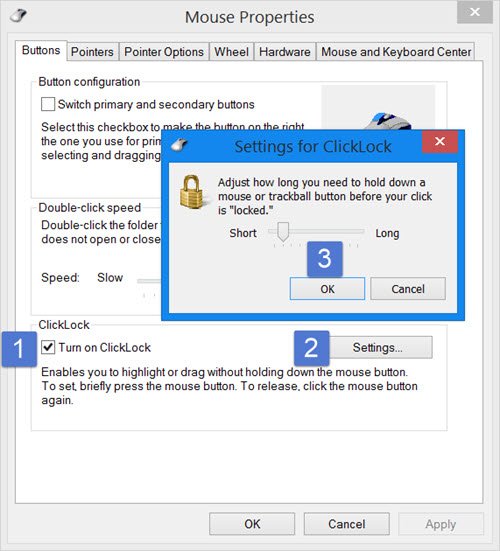
För att aktivera Click Lock öppnar du kontrollpanelen(Control) och klickar sedan på Mus för(Mouse) att öppna Musegenskaper (Mouse) . (Properties)Under fliken Knappar(Buttons) ser du ClickLock(ClickLock) .
Markera kryssrutan Aktivera klicklås(Turn on ClickLock) . Detta låter dig välja, markera eller dra objekt utan att hålla ner musknappen. För att starta måste du trycka kort på musknappen. För att släppa, kan du klicka på musknappen. Den nedhållande delen är avskaffad.
Genom att trycka på knappen Inställningar(Settings) kan du bestämma och justera hur länge du behöver trycka på musknappen först innan ditt klick låses. Du kan ställa in ett kort klick eller ett långt klick.
När du har gjort detta klickar du på OK och tillämpar(Apply) .
Hur det fungerar är, för att starta valet, tryck och håll ner musknappen i säg 2-3 sekunder. Släpp den sedan. Börja nu välja filerna. Du kommer att se att du inte längre behöver hålla ner nyckeln. När du har markerat klart kan du trycka en gång på musknappen för att släppa markeringen.
Läs: (Read:) Så här ändrar du musklicklåstid(How to change mouse ClickLock time) .
Detta kan vara ganska användbart om du använder pekplattan ofta. Men det kommer att ta lite tid att vänja sig vid. Det är inget de flesta skulle vilja, men det finns några som kanske föredrar att använda musen på det här sättet.
Related posts
Hur man ändrar musklicklåstid med Registereditorn i Windows
Aktivera eller inaktivera Mouse ClickLock i Windows 10
Räkna tangentbordstryck, musklick, musbana på PC
Emulera musklick genom att sväva med klickfri mus i Windows 10
Hur man tar en skärmdump med muspekare och markör inkluderade
5 bästa trådlösa musen för PC och bärbar dator som du kan köpa 2018
Inaktivera förhandsvisning av video eller låt för musen i Windows Media Player
Tips för att förbättra batteritiden för trådlöst tangentbord och mus
Flytta muspekaren med huvudrörelsen med Aktivera Viacam
Hur du effektivt rengör din datormus från smuts och smuts
Hur man inaktiverar musacceleration i Windows 11/10
Windows-musklickar två gånger automatiskt; Musen fortsätter att dubbelklicka
Dölj muspekare och pekare i Windows med AutoHideMouseCursor
Hur man byter eller ändrar vänster och höger musknapp på Windows 11/10
Bästa trådlösa musen och trådlösa tangentbordet för din PC
Styr musrörelsen mellan flera bildskärmar i Windows 10
Vänsterklicksknappen fungerar inte i Windows 11/10
Hur man ändrar musrullningshastighet i Windows 11/10
PenAttention är en gratis muspekare och markörmarkering för Windows
WinMouse låter dig anpassa och förbättra muspekarens rörelse
